Firefox — основной конкурент продвигаемого с Windows Internet Explorer (MSIE). В отличие от последнего имеет больший функционал, большее количество расширений и, что достаточно важно, умеет проверять орфографию. Также имеет кое-какую защиту, хотя, конечно, этим должен заниматься антивирус с фаерволом.

Следует указать, что браузер кроссплатформенный и работать может не только на Windows. Многие нужные плагины для Firefox давно портированы на другие операционные системы, с которыми может работать браузер. Так, уже упомянутая проверка орфографии может осуществляться не только на Windows, но и на Linux.
Узнав о возможности расширений для браузера, малоопытные пользователи порой могут наставить столько плагинов, что он начинает реально тормозить или зависать. Тут возникает вопрос о том, как удалить плагин из Firefox. Можно не удалять, можно просто отключить — неактивный плагин проблем создавать не будет, но впоследствии вопрос все равно всплывет. Да и что отключить, что удалить — все это делается из одного окна. Чуть ниже мы разберем варианты удаления, но для начала стоит понять, где и как можно найти плагины.
Установка плагина
"Огнелис", как его называют некоторые пользователи, имеет свою огромную базу плагинов, где можно выбрать расширение на любой вкус, цвет и возможность. Например, для проверки орфографии нужен плагин словаря. Тех словарей в базе несколько версий, от базовой до расширенной. То, что браузер имеет русский интерфейс, тоже достигается плагином (изначально "огнелис" англоязычный).
Например, вот так выглядит процесс русификации портативной версии или ошибочно скачанной английской.
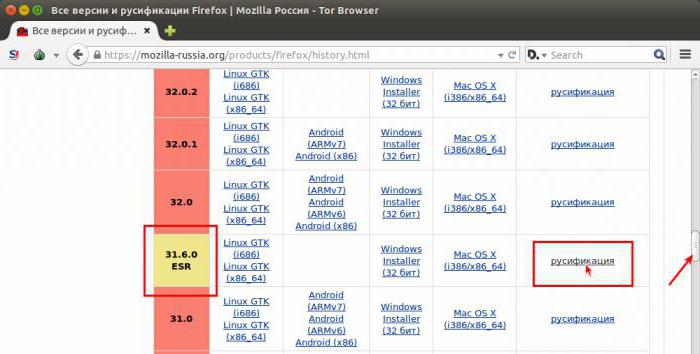
Против нужной версии нажимаем на кнопку «Русификация» (выделена квадратиком) и на предложение «Установить» — соглашаемся. Потом перезапускаем браузер. Так же ставятся и остальные расширения с базы.
Иногда на сторонних сайтах появляются кнопки «Установить в Firefox». Чаще всего это какое-то расширение для работы с этим сайтом. Ставить или нет — решать пользователю. Установка такого варианта не отличается от установки с базы.
Скачать музыку, видео
На отдельной ступени стоят плагины, позволяющие скачивать музыку или видео с популярных медиахостингов и социальных сетей. Некоторые позволяют качать только с "ВКонтакте", некоторые и с других ресурсов. Например, плагин "ВКонтакте" для Firefox позволяет скачать фотки, музыку или видеоролик с групп и страниц сети "ВК". В то же время есть плагины, позволяющие отправить ссылку на сайт к себе на стену, "ВК", в "Мой мир" и несколько других сетей.
Если же вопрос стоит только в скачивании, можно посмотреть в сторону плагина от популярного сервиса - «SaveFrom.net». В принципе, сервис позволяет работать и без плагина — строка для поиска есть прямо на сайте, но использование плагина SaveFrom.net значительно упрощает скачивание разнообразного медиаконтента. Для страниц аудио-, видеозаписей "ВКонтакте" он предлагает кнопочку «Скачать» прямо на записи, но понимает он не только "ВК" — актуальный список поддерживаемых сайтов можно посмотреть на главной странице сервиса, а здесь упомянем, что среди его функций есть возможность скачивать ролики с "Ютуба".
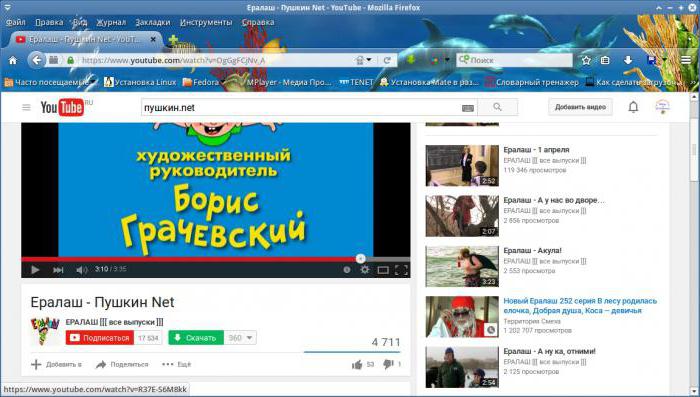
На странице видео появляется кнопочка «Скачать» зеленого цвета. Нажатие на кнопку предлагает несколько форматов, среди которых можно выбрать желаемый. Заметим, что плагин для браузера Firefox, как и для других, отсутствует в вышеупомянутой базе — устанавливается из сети или с сайта сервиса.
Настройка плагинов
Основные действия с плагинами, включая удаление, производятся из специального окна. Окно кочует из версии в версию, но вне зависимости от установленного "огнелиса" находится оно в меню «Инструменты» - «Дополнения». Слева несколько разделов меню, но нас интересует самая верхняя строка в правой части окна. Лупа, поле для поиска слева от нее и еще левее значок в виде шестеренки — выпадающий список. В этом списке скрывается проверка плагинов Firefox на новые версии.
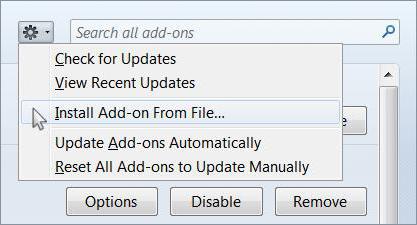
Настроек немного, но это общие для всех. Переведем на русский. Сверху вниз. «Проверить наличие обновлений» дает вам возможность в экпресс-порядке найти обновления — если есть, то установить. Второй пункт может показать, что и когда обновлялось последний раз. Чаще всего бесполезен. Следующий пункт отделен чертой, если вы перестанавливали браузер, может быть, у вас сохранились где-то на диске обновления, установить их можно по этой кнопке. Два пункта снизу управляют обновлением. Второй снизу обычно включен, и Firefox, узнав об обновлениях, будет сразу же их ставить, и последней вы включаете автоматику — браузер обновляет все плагины, не спрашивая вас. Если вы по каким-то причинам не хотите автоматического обновления — для этого существует второй снизу пункт. Нажав на него, мы сбросим галочку, дальнейшее обновление будет по команде пользователя.
Удаление
В том же окне дополнений решается и вопрос о том, как удалить плагин из Firefox. Переходим в нужное меню, выделяем расширение или плагин, затем жмем кнопку «Удалить», которая появится в выделенной строке. В случае некоторых сложностей можно действовать в несколько этапов. Сначала остановить, потом удалить. Иногда между этими шагами программу нужно будет перезапустить.
Febe
Основные аспекты разобрали, но одной из фишек, за которую "огнелиса" любят пользователи, является возможность быстрого разворачивания в привычный вид. Представим ситуацию — переустановка ОС. После новой инсталляции начинается установка программ, затем каждую программу надо настроить в привычный для пользователя вид. Разработчики из Mozilla создали приложение, которое позволит в рекордно быстрые сроки вернуть установленному браузеру привычный вид. При этом даже если вы скачали сборку, вам не придется задумываться, как удалить плагин из Firefox, все сделает это расширение. Все, что вам нужно — установить его до перестановки, сохранить ваши настройки приложений, закладок, журнала посещений и даже панели закладок.
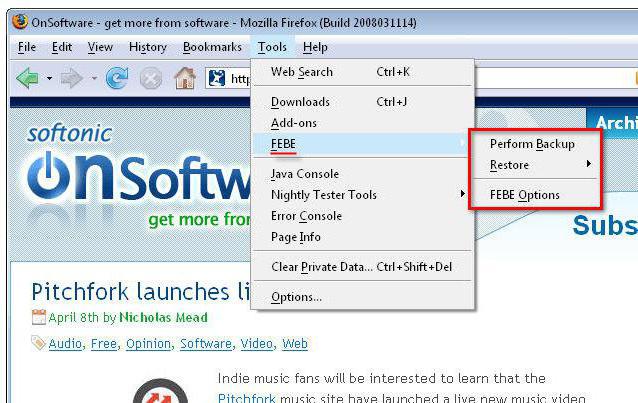
После инсталляции Firefox на новой системе нужно установить снова это приложение, привычные вам приложения и восстановить их настройки. Приложение называется FEBE. Вначале нужно немного разобраться в настройках, но после нескольких опытов работать с плагином не составит труда даже первокласснику.
Mozbackup
Разберем ситуацию, когда после установки кривого плагина или программного сбоя браузер перестает запускаться. В данном случае уже неважно, как удалить плагин из Firefox. Важнее восстановить работоспособность всей программы. Для таких случаев существуют сторонние сервисы, например Mozbackup. По заверениям разработчиков, данная программа работает не только с Firefox, поддерживается вся линейка программ Mozilla.
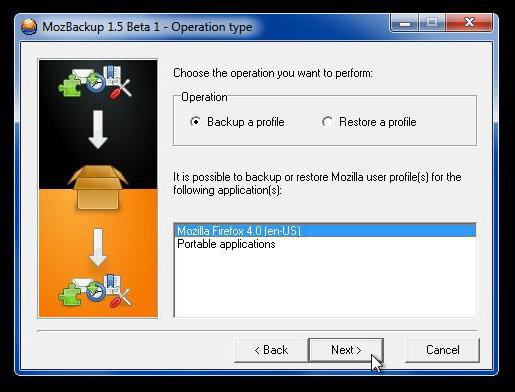
Программа может «вытащить» из неработающего браузера все необходимое — закладки, кеш, историю и среди всего прочего «настроенные» расширения. Программа работает просто, вначале вас спросят, что вы хотите делать — «Сохранить» или «Восстановить». Затем в новом окне будет выбор компонентов, которые программа может обработать.
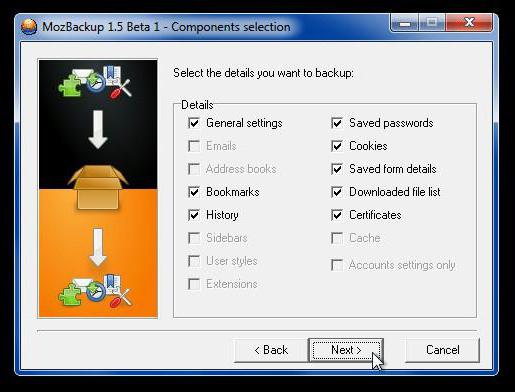
Выбор впечатляет - от основных настроек до списка загрузок. Выделяете нужное и в зависимости от того, что выбрали ранее, восстанавливаете или сохраняете. В сети доступна версия и с русским интерфейсом.
Заключение
Некоторые пользователи задаются вопросом о том, как обновить плагины для Firefox. Ведь программа скрыла эту возможность из основных настроек. Обновление по умолчанию работает в автоматическом режиме, но перестроить эту функцию, вручную проверить, добавить или удалить плагины - все это происходит теперь из одного окна.


























